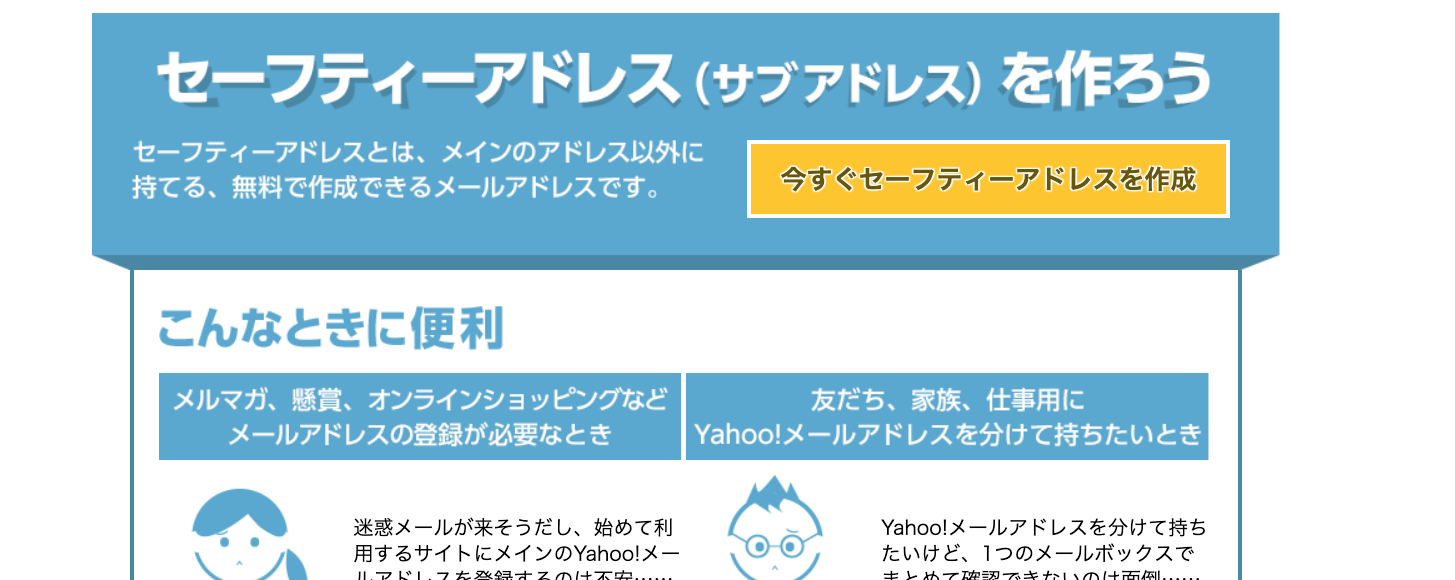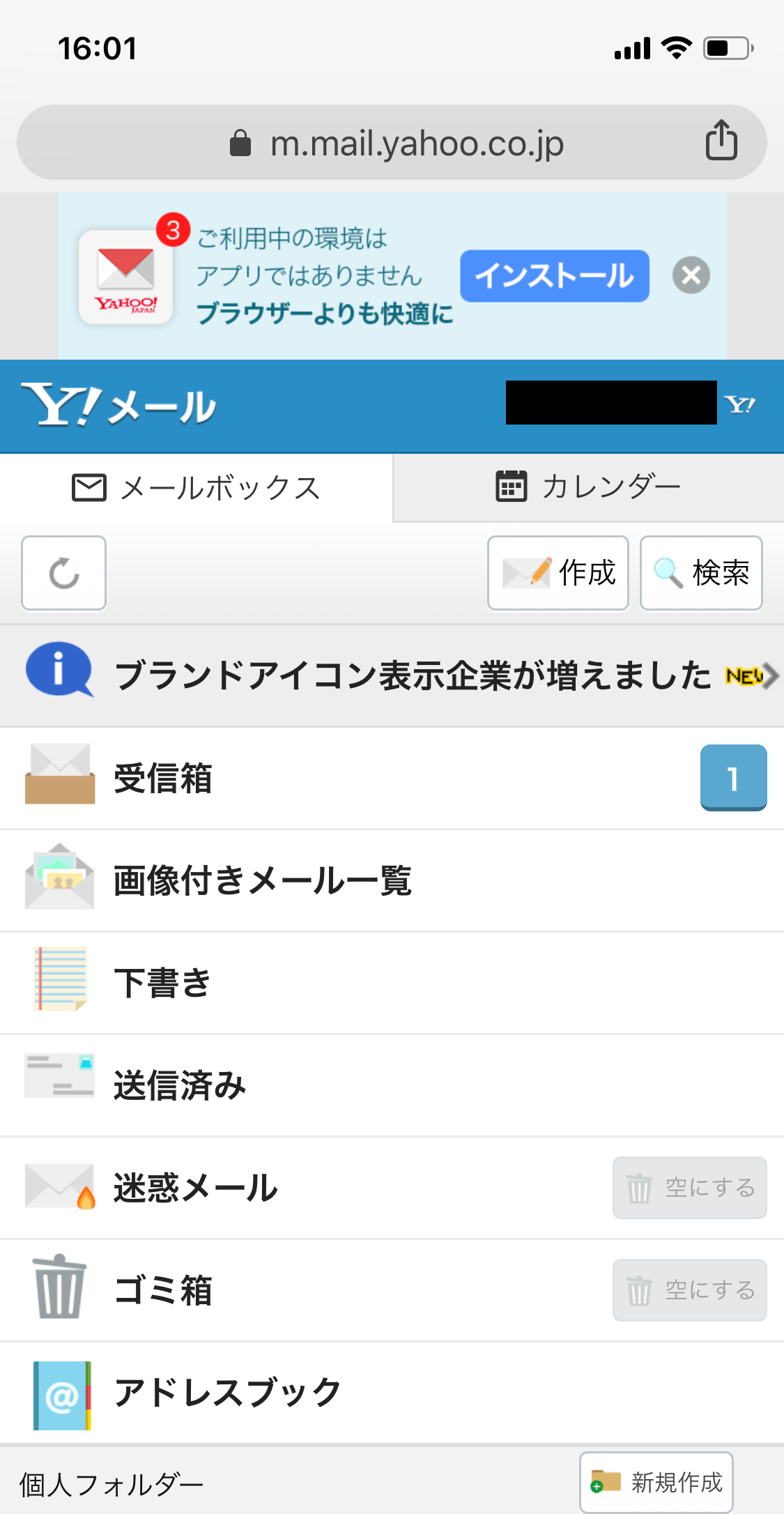Yahooがフリーメールサービスとして提供しているYahooメール。
携帯などではメールアドレスを変更することが可能ですが、同じようにYahooメールのアドレスを変更したい人もいるかもしれません。
今回は、Yahooメールのアドレスを変更する方法をまとめていきます。
【簡単】Yahooメールのアドレスを変更する方法
では早速Yahooメールのアドレスを変更してみます。
まずは、以下のページを開きます。
このページでは、Yahooメールのアドレス変更に関することが書かれています。
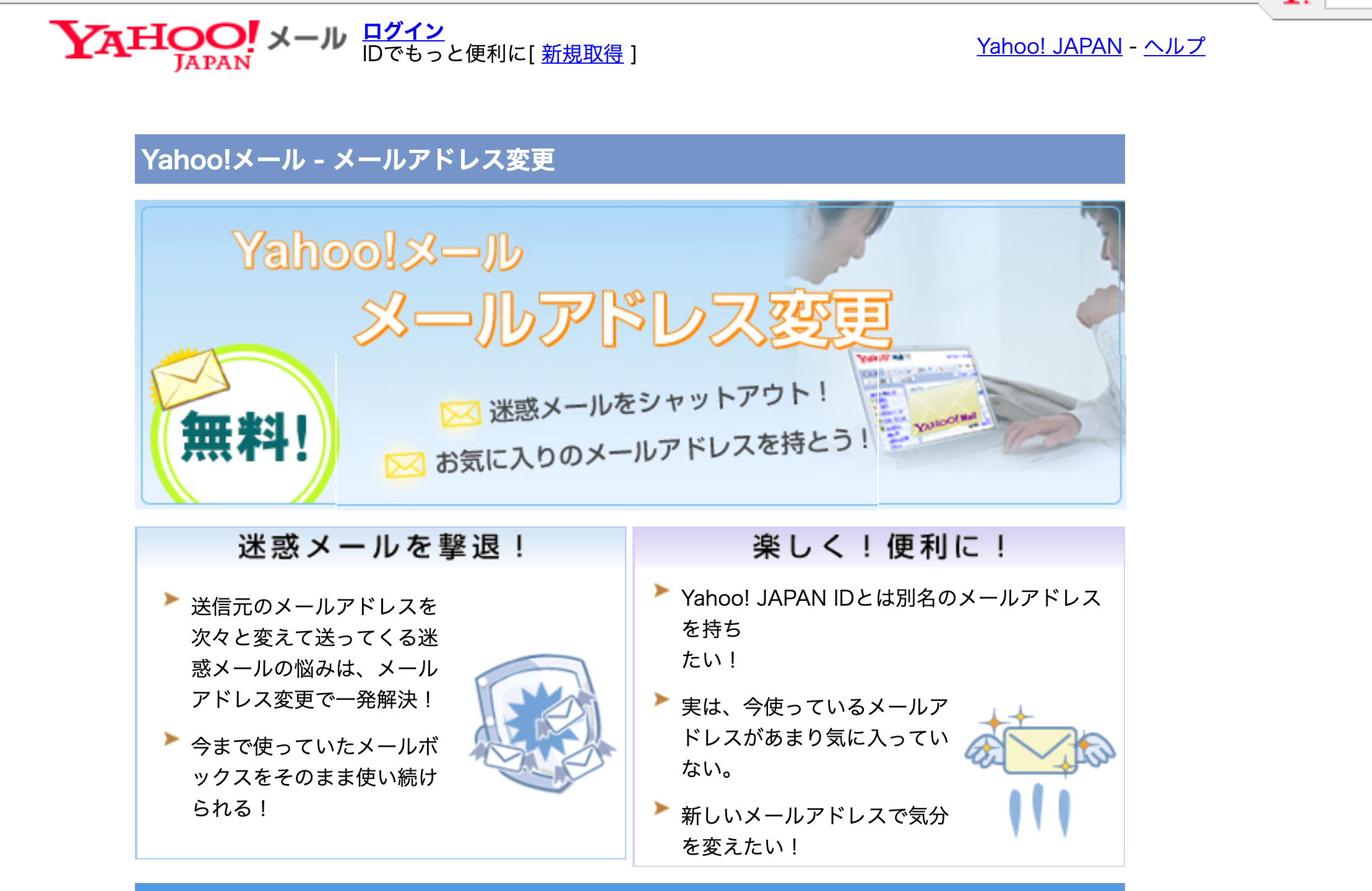
ページ下部までスクロールすると「メールアドレスを変更する」とあるのでクリックします。
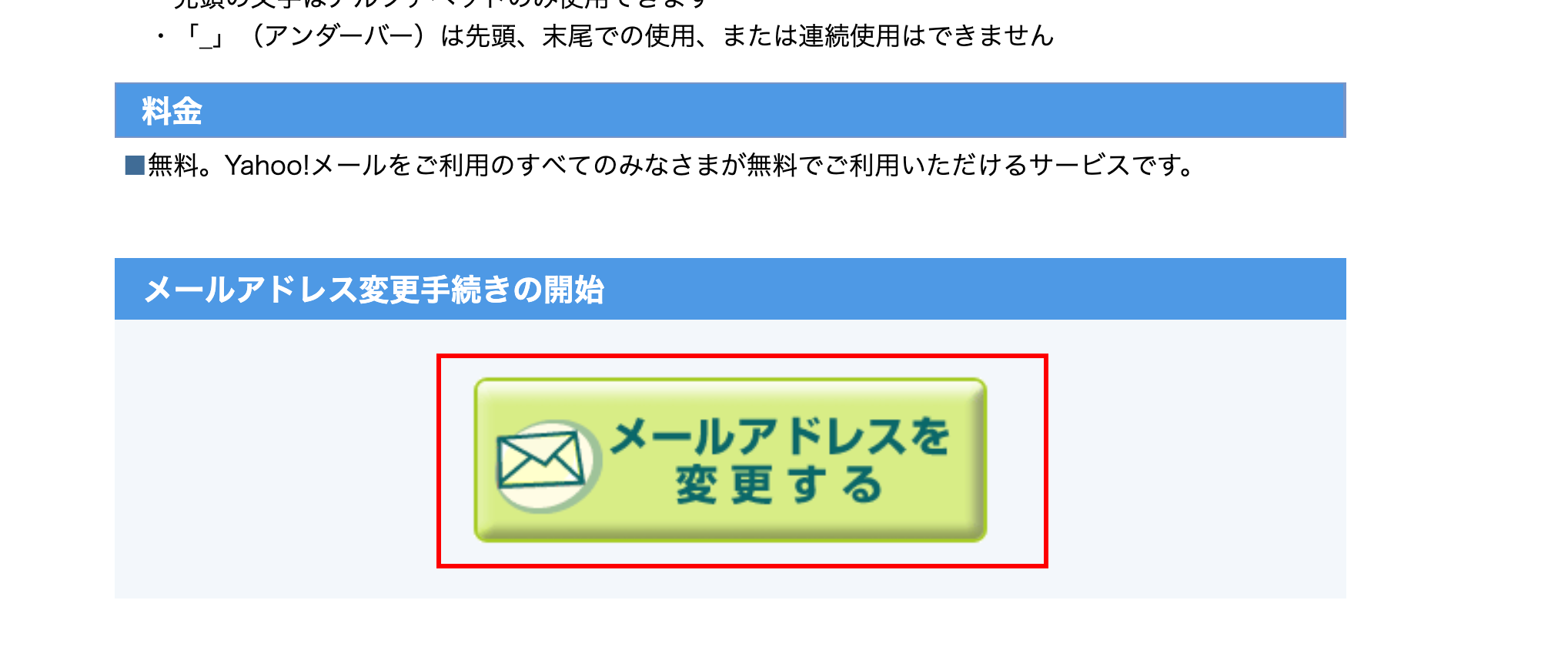
ログインしていない場合はYahooメールのログインが必要となるので、ログインしていきます。
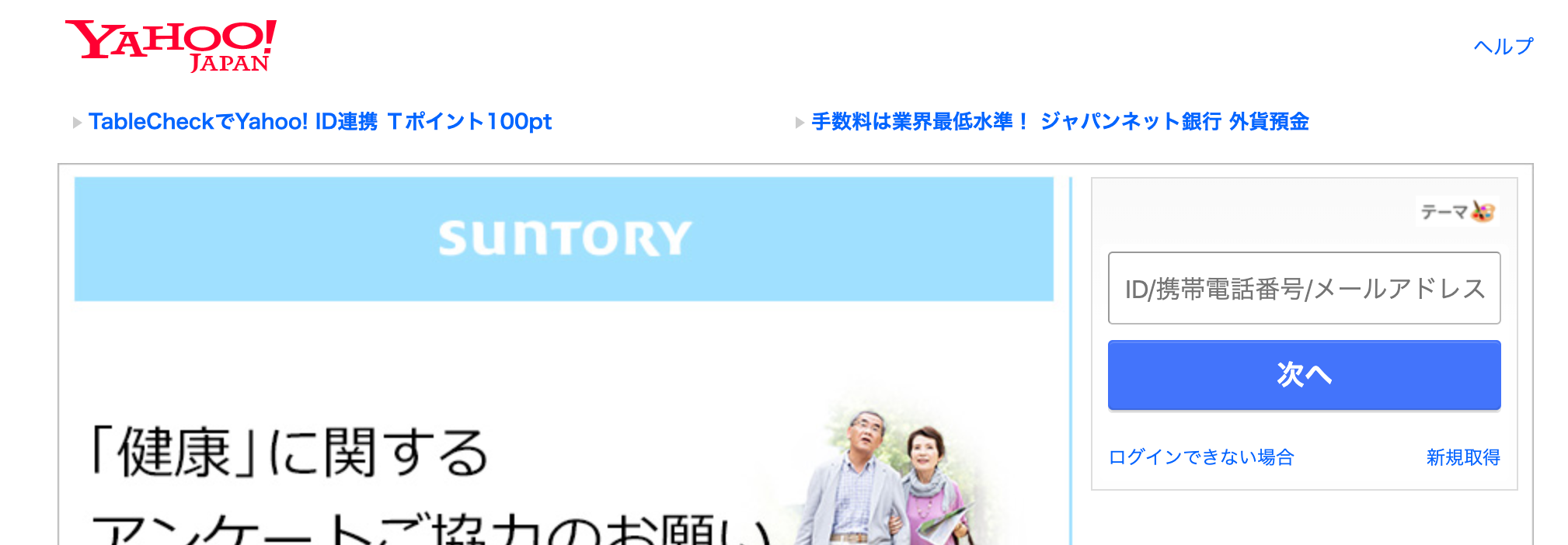
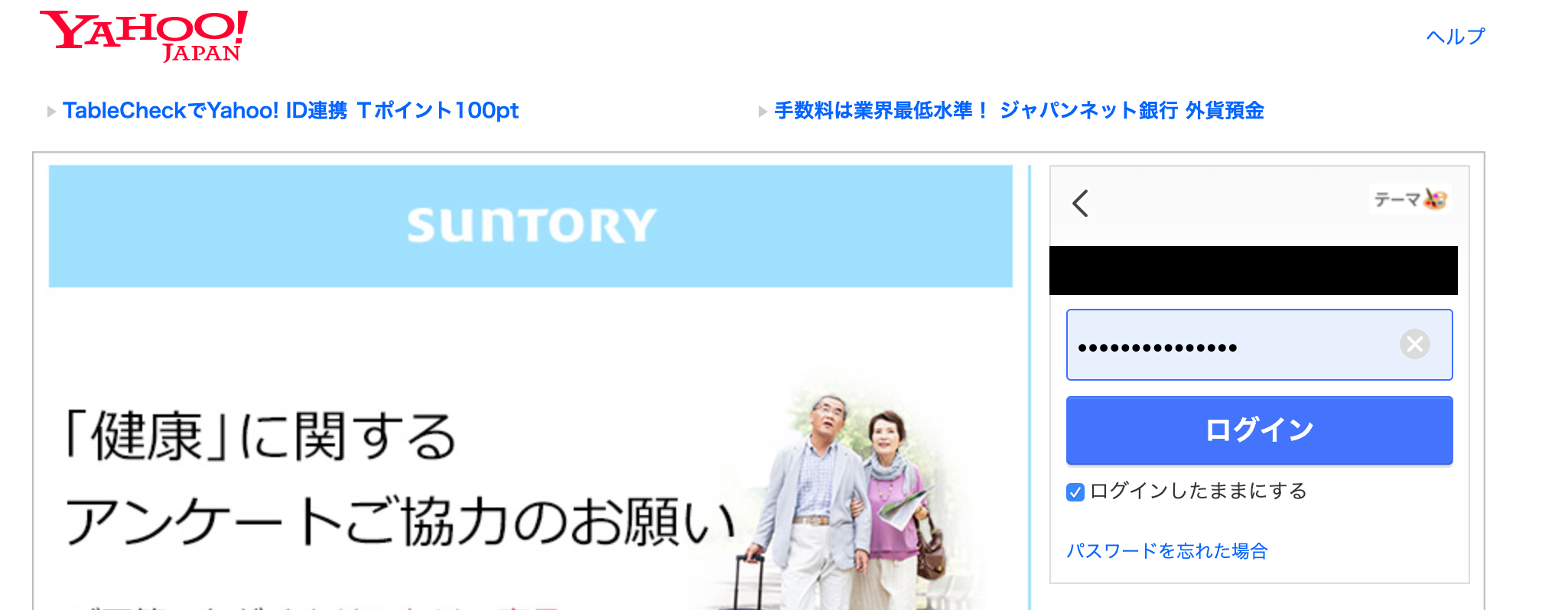
ログインが完了すると再度同じページに移動するので下にスクロールして「メールアドレスを変更する」を押します。
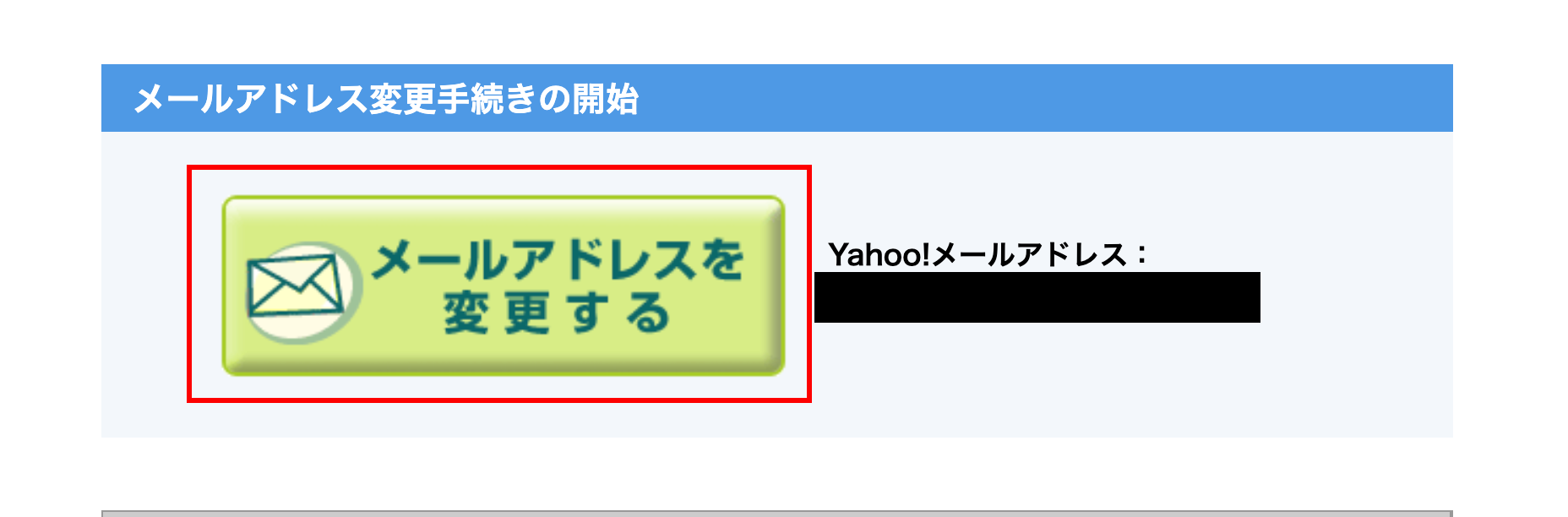
すると「ニックネーム」というページに移動するので、「登録」を押します。
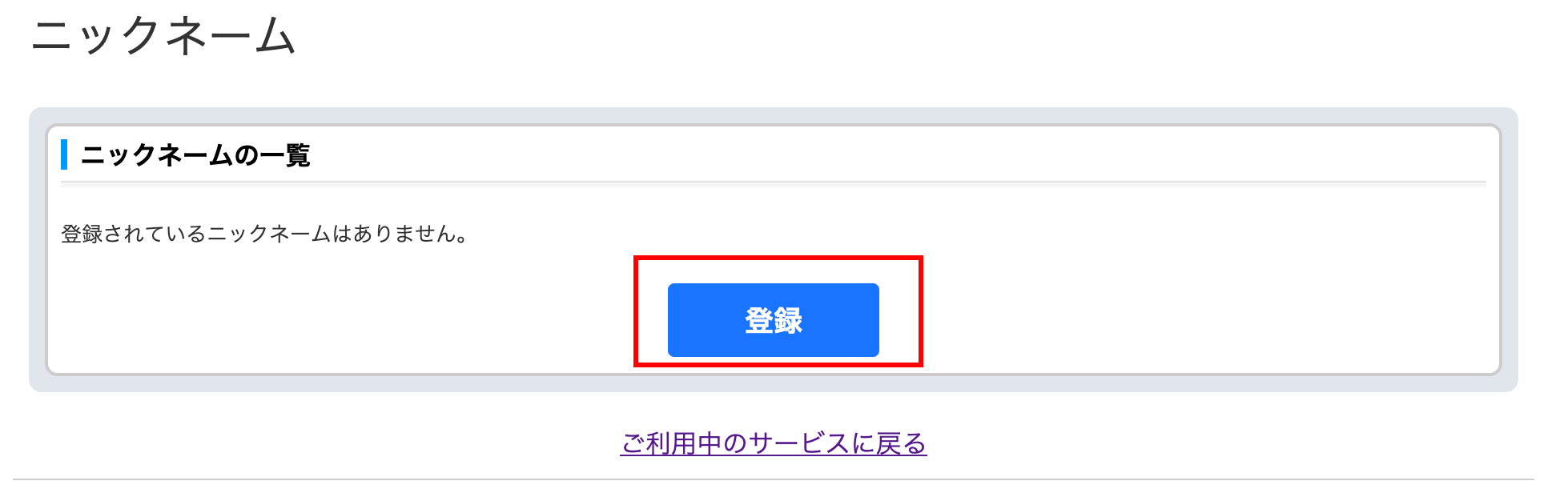
Yahooメールではニックネームと呼ばれるIDを登録することで登録されているニックネームの中からメールアドレスを変更することができるようになります。
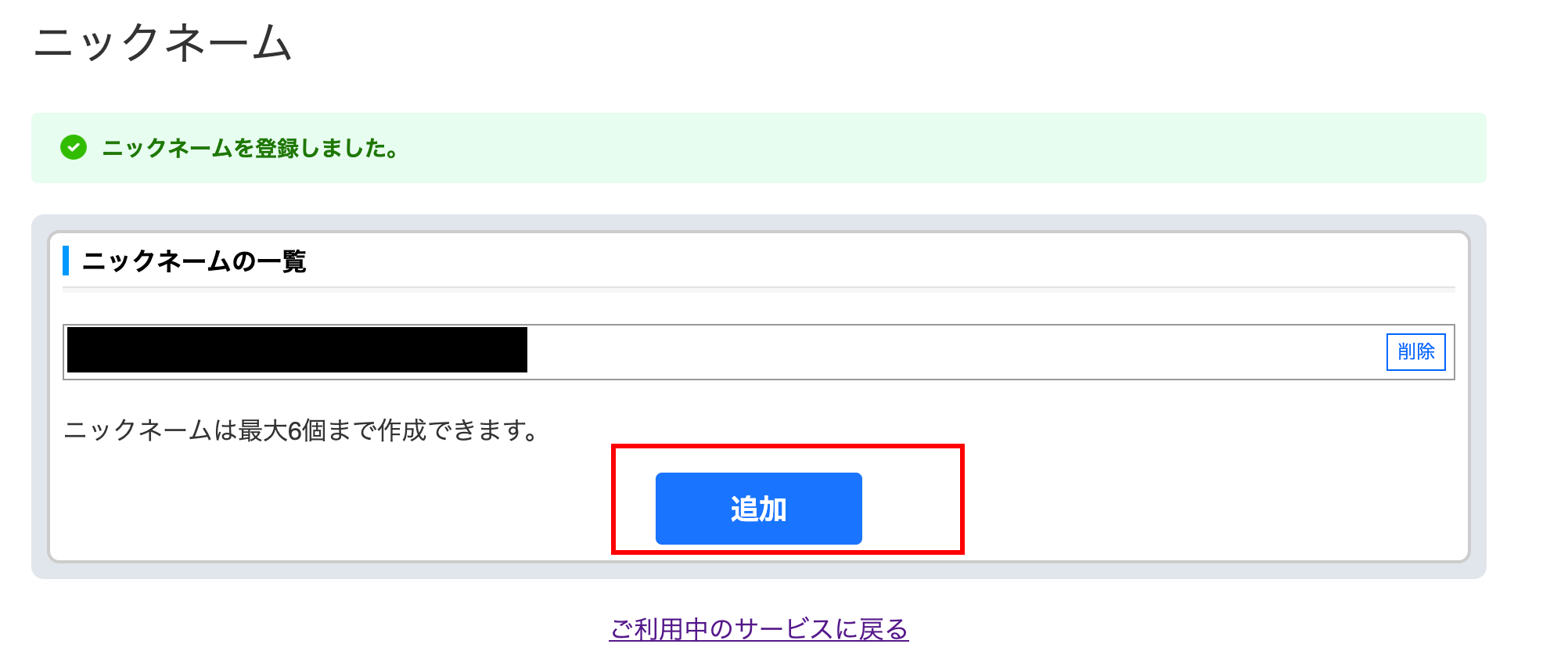
ニックネームは最大6個まで作成可能ですが、今回は2つほど作成してみます。
ニックネームの作成が終わったら、「ご利用中のサービスに戻る」を押します。
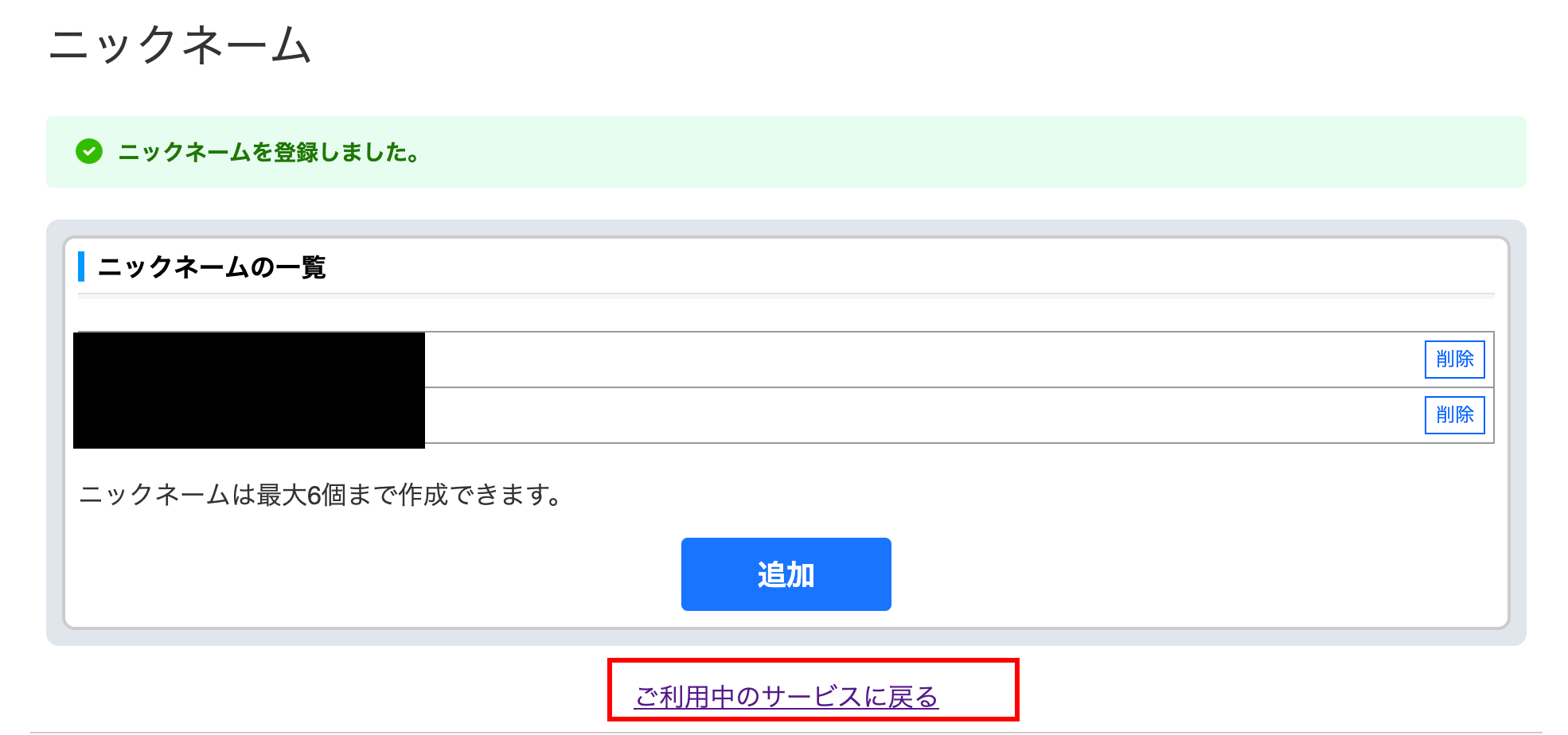 「Yahooメール – メールアドレス変更」というページに移動されるので、先程登録したニックネームの中からアドレスとして使いたいものを選びます。
「Yahooメール – メールアドレス変更」というページに移動されるので、先程登録したニックネームの中からアドレスとして使いたいものを選びます。
また、ステップ2として「変更前のメールアドレスあてのメールを30日間受信する」というオプションにチェックを入れておくと便利です。
最後に「選択した内容を確認」をクリックします。
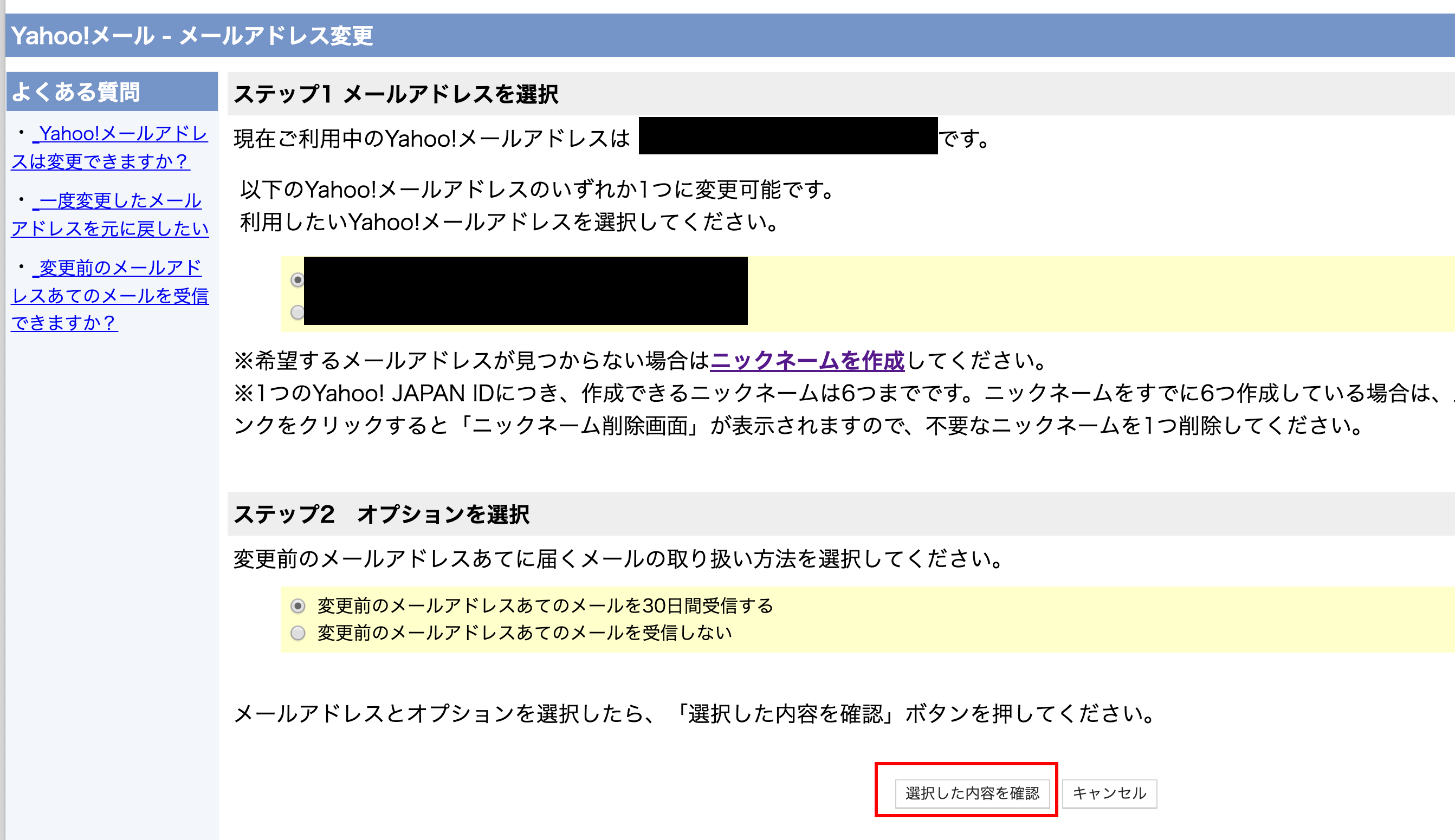
確認ページが出るので問題なければ「同意のうえ変更する」を押します。
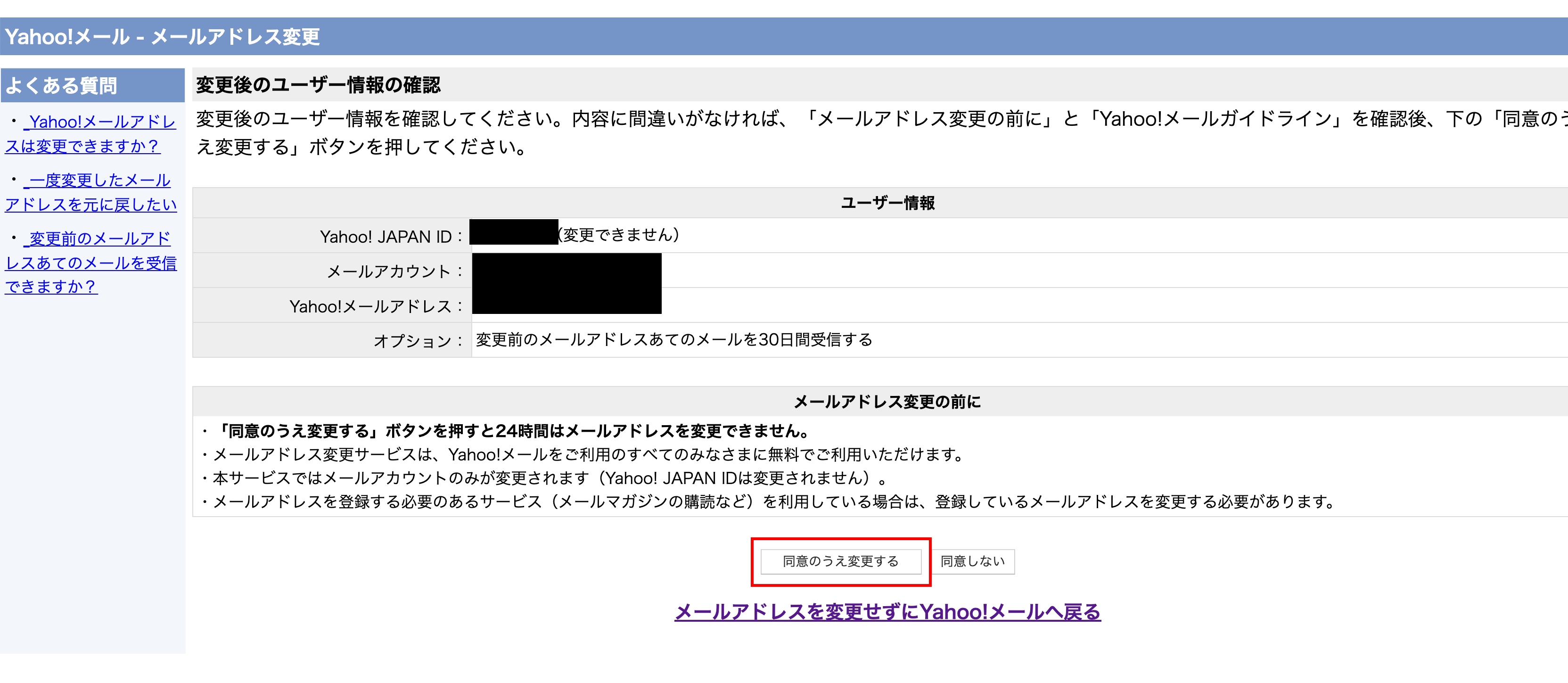
尚、Yahooメールのアドレス変更は1度変更すると24時間は変更することができないので、ご注意ください。
「メールアカウントは○○に変更されました。」と出ればYahooメールのアドレスを変更することができました。

まとめ
今回は、Yahooメールのアドレスを変更する方法をまとめていきました。
Yahooメールではアドレス変更の他にもセーフティアドレスという機能を使うことで1つのアカウントで複数のメールアドレスを持つこともできるので、参考にしてみてください。